Installer une macro complémentaire
L'installation de la macro complémentaire XLP (contenant les 92 nouvelles fonctions) pour les versions d'Excel récentes est détaillée sur cette page (si vous utilisez une version d'Excel 2003 plus ancienne, cliquez ici).
1. Copier le fichier
Recherchez dans le fichier zip téléchargé, la macro complémentaire qui se nomme "Pack de fonctions XLP.xlam".
Créez ensuite le dossier C:\Excel et copiez le fichier "Pack de fonctions XLP.xlam" dans ce dossier :
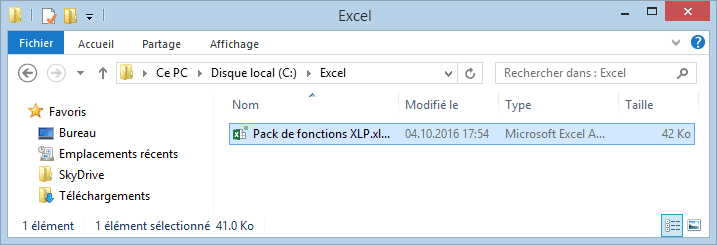
2. Activer le complément
Pour activer le complément, rendez-vous dans "Fichier" > "Options" > "Compléments" puis cliquez sur le bouton "Atteindre" pour ouvrir la fenêtre des compléments :
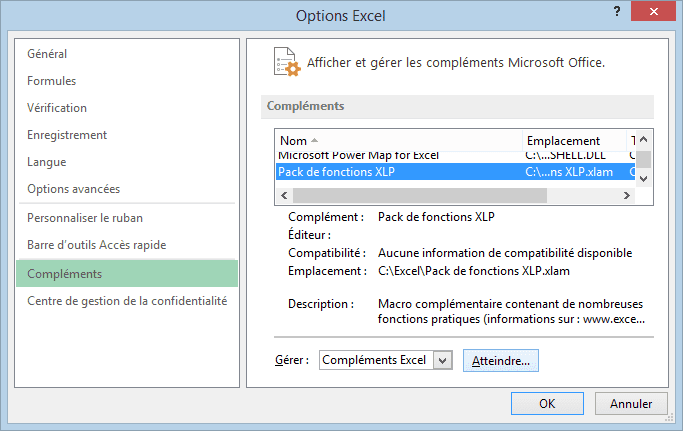
Cliquez sur "Parcourir" et sélectionnez le fichier dans C:\Excel :
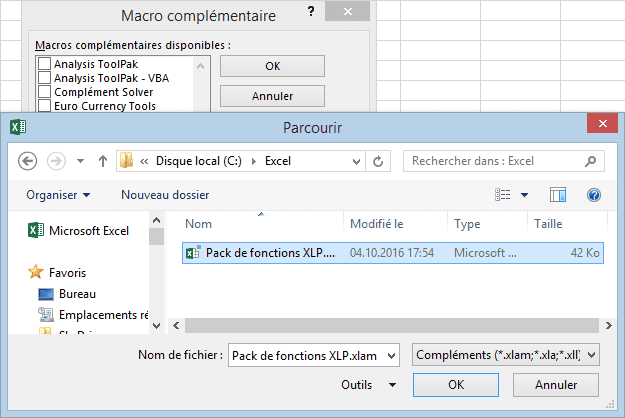
Cochez ensuite "Pack de fonctions XLP" et validez :
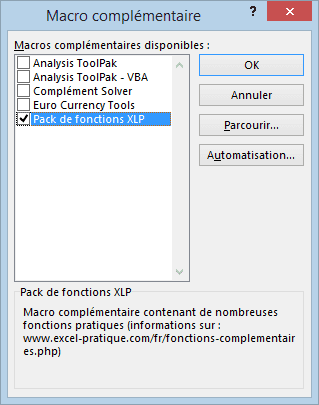
Pour terminer, redémarrez Excel.
Voila c'est installé, les fonctions seront maintenant utilisables avec tous vos fichiers Excel !
En cas de problème
Si cela ne fonctionne pas, décochez le complément, fermez Excel et supprimez le fichier du dossier C:\Excel. Recommencez ensuite l'installation depuis le début en déposant cette fois-ci le fichier dans le dossier XLSTART :
C:\Program Files (x86)\Microsoft Office\root\Office16\XLSTART
Notez que le chemin du dossier XLSTART peut varier en fonction de votre installation d'Excel (il peut par exemple se situer dans le dossier Program Files ou Programmes au lieu de Program Files (x86)).
3. Comment utiliser les fonctions VBA ?
Si vous souhaitez pouvoir utiliser les fonctions VBA avec un classeur, vous devez cocher la référence pour ce classeur.
Pour cela, rendez-vous dans l'éditeur VBA puis dans "Outils" > "Références" puis cochez "Pack de fonctions XLP" et validez.
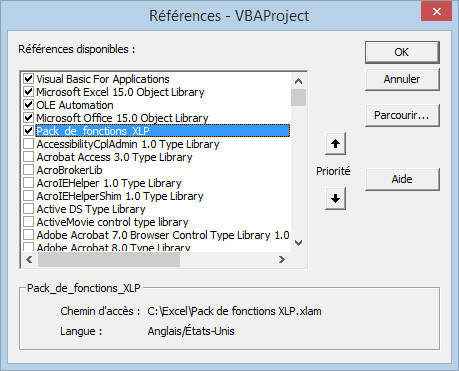
A partir de là, vous pourrez utiliser les fonctions VBA très facilement, comme si elles étaient dans votre classeur.
4. Comment mettre à jour la macro complémentaire ?
Pour mettre à jour la macro complémentaire, commencez par télécharger la dernière version depuis la page précédente.
Fermez Excel.
Copiez ensuite simplement ce fichier dans le dossier C:\Excel à la place de la précédente version.